La limite de poids des pièces jointes pose assez souvent problème lorsqu’il s’agit d’envoyer un fichier PowerPoint. Dans cet article, nous vous donnons 3 astuces pour réduire le poids de votre fichier en quelques clics et économiser de précieux Mo.
#1 – Compresser les images
Dans le menu Fichier, cliquez sur Options.
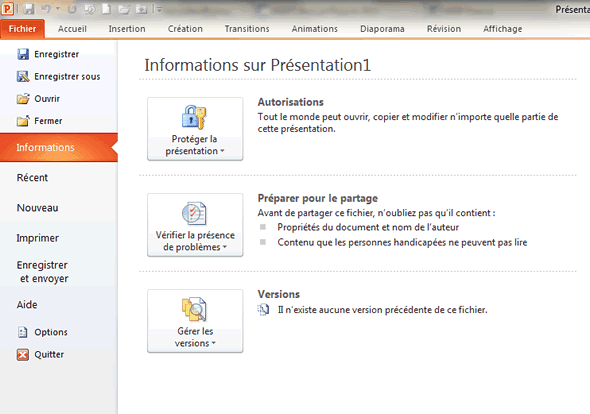
Sous l’onglet Options Avancées, cochez la case : Ignorer la modification des données : attention, vous ne pourrez plus rétablir l’état d’origine de votre image si vous l’avez modifiée (luminosité, contraste, rognage…).
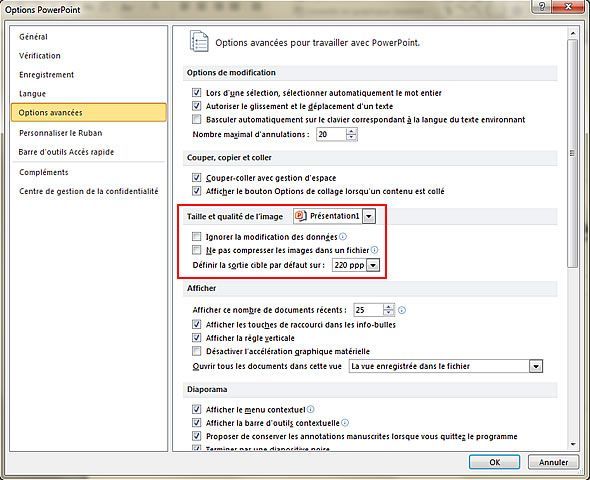
Puis décocher la case Ne pas compresser les images dans un fichier et sélectionner dans la liste déroulante 96 ppp.
Cliquez sur OK.
#2 – Compresser les vidéos
Pour ce faire, reportez-vous au tutoriel Compresser la taille d’un fichier PowerPoint 2010, où nous expliquons comment PP2010 peut réencoder vos vidéos pour les alléger.
#3 – Ne pas incorporer les polices
Si vous avez suivi notre dernier tutoriel sur PowerPoint, vous avez appris à incorporer les polices de caractères dans un fichier pptx. Malgré l’avantage de garder votre mise en page sur n’importe quel ordinateur ne disposant pas de(s) la/les police(s), le principal inconvénient est l’accroissement sensible du poids du fichier.
Pour cela, décochez la case Incorporer les polices dans le fichier puis faites OK.

En appliquant ces 3 techniques décrites ci-dessus, votre fichier PowerPoint devrait très nettement s’alléger de plusieurs Mo, surtout si ce dernier contient un nombre important de photos et vidéos.

C’est le 30 janvier que j’en aurais eu besoin, mais merci quand même, ça va servir.
Super article, j’adore ces petites astuces, même si je n’ai jamais envoyé de Powerpoint en pièces jointe ça va toujours me servir un jour ou l’autre.
Bonjour,
Le poids des images est souvent un problème, en effet. Je me pose la question de la résolution des images dans Powerpoint. Est-ce que 200 dpi par exemple, donnera un meilleur résulta que 100 dpi ?
Y a-t-il une résolution minimale ? J’ai lu que 72 dpi pourrait suffire, mais je ne suis pas convaincue.
D’avance merci pour la réponse !
Le mieux dans ces cas-là reste encore le bon vieux test en situation réelle…
Oui, bien sûr
Enfin une astuce qui pourrait me servir un jour ou l’autre, il est toujours nécessaire de connaître ce genre de détails mais pour le moment je préfère m’en tenir à la version 2007 de Power Point.
Bonjour, alors moi j’ai plein d’images mais le fait de passer à 96 ppi ne change absolument rien au poids de ma présentation. J’ai suivit les infos à la lettre, enregistré, fermé et réouvert mon ppt mais ça change rien.
J’ai aussi essayer de cliquer sur Format, Compresser l’image quand je suis directement sur une image mais parfois ça fait ce qu’on lui demande et parfois non…
Une idée du problème ?
Et bien j’ai essayé vos astuces, mais sans résultat, le poids des images et de la musique fait 464 Mo et le fichier sous PPS fait plus de 3.500 Mo.
Je ne comprend pas d’où provient cette surcharge
MERCI! MERCI!, C’est génial, tu es super, tes trucs fonctionnent à merveille.